如何在WordPress中向不同用户显示个性化内容
作者:98wpeu发布时间:2023-12-21分类:WordPress教程浏览:400
您想在WordPress中向不同的用户显示不同的内容吗?
有时,您可能希望在特定位置、特定日期或其他条件下向用户显示自定义内容。WordPress不提供开箱即用的网站个性化功能。但是,您可以使用一些简单易用的工具来处理此问题。
在本文中,我们将向您展示如何在WordPress中轻松地向不同用户显示个性化内容。
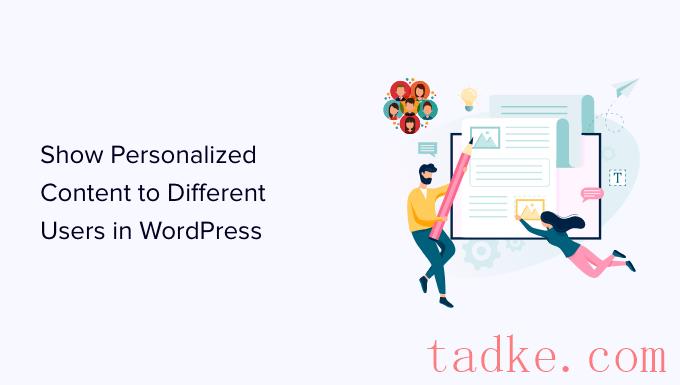
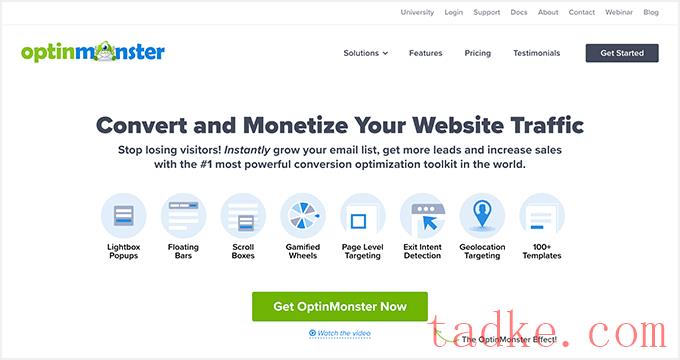
接下来,你需要在你的WordPress站点上安装OptinMonster插件。有关更多详细信息,请参阅我们关于如何安装WordPress插件的分步指南。
激活后,您将在WordPress管理面板中看到OptinMonster设置向导。接下来,你需要点击‘连接你的现有账户’按钮,将你的WordPress站点连接到你的OptinMonster账户。
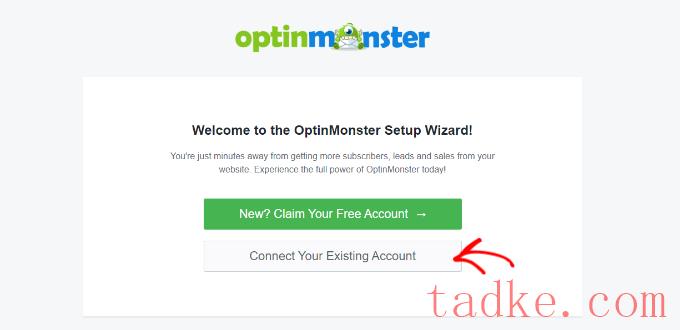
在那之后,一个新的窗口将打开。
只需点击“连接到WordPress”按钮即可继续操作。

设计要向用户显示的内容
连接后,您可以前往OptinMonster»活动在您的WordPress仪表板上,点击“创建您的第一个活动”按钮。
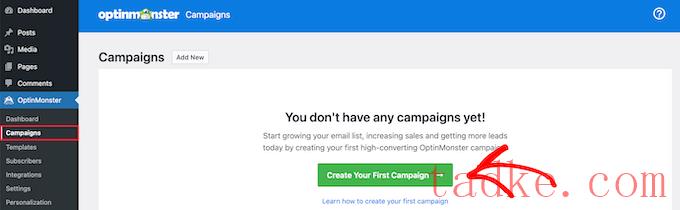
这将把您带到OptinMonster网站,在那里您将被要求选择活动类型和模板。
OptinMonster提供了不同的活动类型,您可以使用它们向用户显示各种类型的内容或有针对性的消息。其中包括lightbox弹出窗口、浮动条、全屏、内联窗口、滑入弹出窗口和游戏化活动。
例如,如果你想在WordPress帖子或页面中显示动态内容,那么你可以选择内联活动类型。
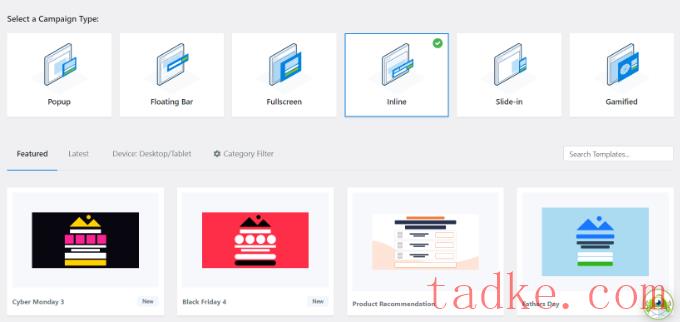
每种活动类型都有数十个模板可供选择。只需单击即可选择并使用模板。
之后,系统将要求您输入此活动的名称,然后单击“Start Building”按钮。
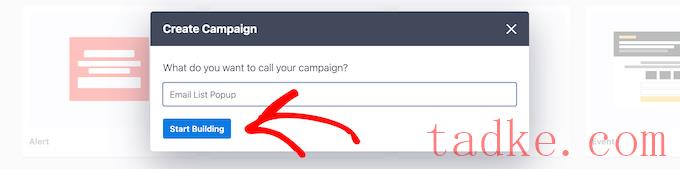
接下来,您将进入OptinMonster的运动构建器界面。它是一种拖放工具,您可以在其中通过实时预览来设计您的活动。
只需将新元素从左侧的菜单拖放到模板上即可。此外,您还可以在预览中单击某个元素进行编辑。
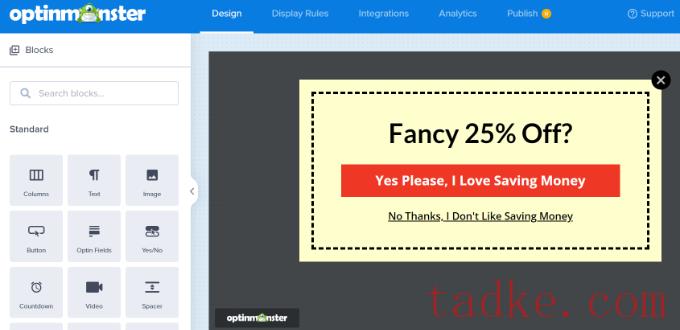
OptinMonster还与所有顶级电子邮件营销服务相连接,因此您可以显示电子邮件注册表格。
您可以使用活动构建器创建活动以添加任何类型的内容,例如优惠券代码、免费送货优惠、智能产品推荐或任何您想要的内容。
一旦您完成了您的活动设计,您可以点击顶部的“保存”按钮来保存您的更改。
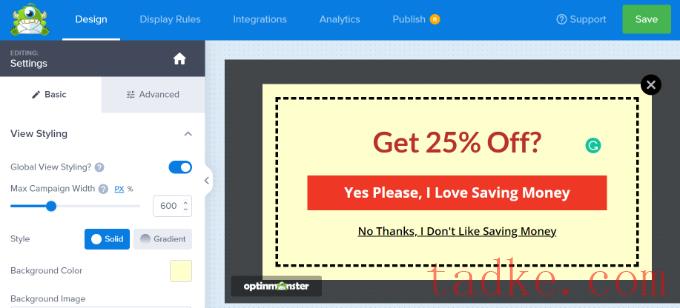
您可以随时编辑您的设计以匹配您的显示规则。在下一步中,我们将向您展示几个针对不同显示场景量身定做的设计示例。
设置活动的显示规则
这是您设置显示规则以决定何时显示您的活动的部分。
在OptinMonster构建器界面中,切换到“显示规则”标签。
它允许您创建智能规则集并从大量目标选项中进行选择。
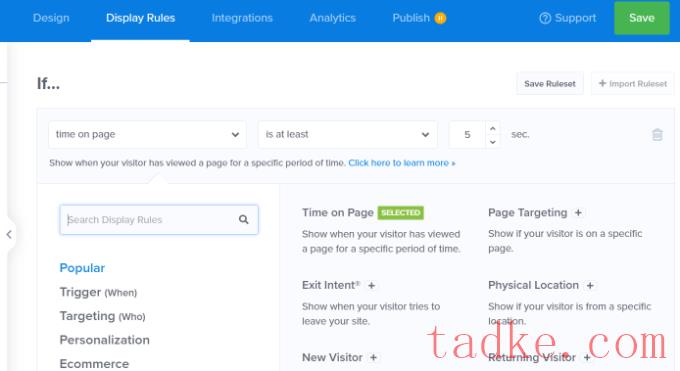
首先,您需要选择要匹配的条件。这里有很多选择。让我们简单地看一下它们中的每一个。
1.基于时间的触发器
这些触发器允许您根据时间或日期设置显示规则。您可以在特定日期、时间或一周中的某一天显示活动内容。
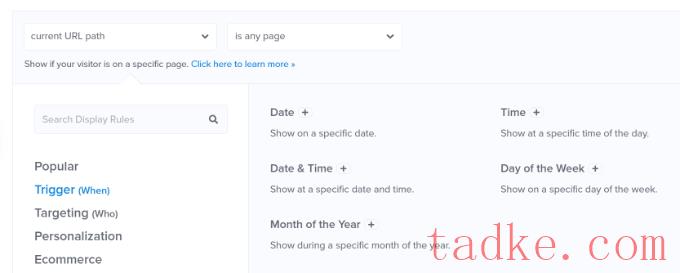
这些触发器允许您显示为特定日期和时间设计的自定义消息。
例如,您可以将OptinMonster设置为在节假日显示闪电促销优惠券或在特殊活动时显示消息。
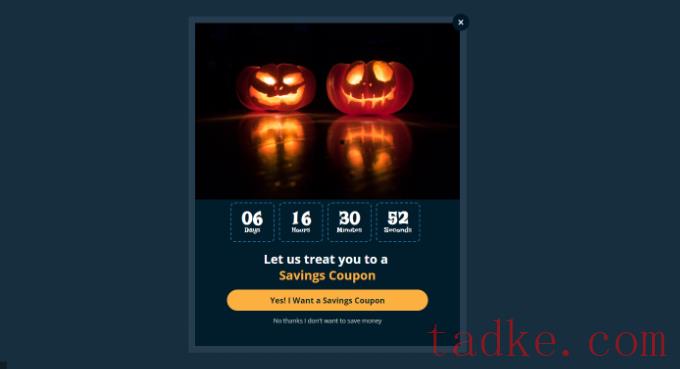
2.锁定符合特定条件的用户
目标部分允许您基于智能识别技术设置显示规则。
例如,您可以向来自特定网站、推荐、登录页面或地理位置的用户显示活动。您还可以基于Cookie、广告拦截器和JavaScript变量进行定位。
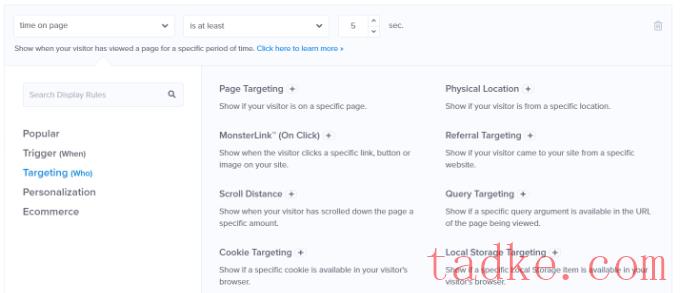
作为一家独立出版商,您可能希望通过禁用AdBlock软件来请求访问者支持您。您只能向安装了AdBlock软件的用户显示消息。
另一个很好的用法是向来自特定URL的访问者提供特别优惠。例如,您可能希望向来自附属合作伙伴网站的用户提供独家折扣。
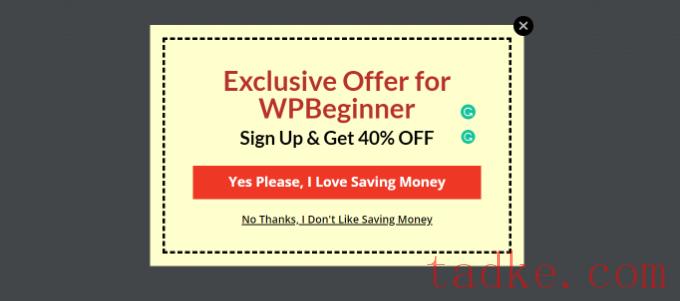
3.个性化定位
OptinMonster还允许您根据用户行为设置个性化的显示规则。
您可以向新用户、回头客、特定设备上的用户、已经转换的用户、未转换的用户、查看过另一个活动、访问过某个页面等的用户显示自定义活动。
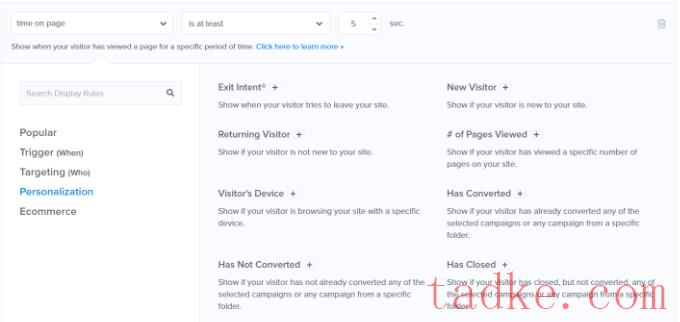
您还可以使用OptinMonster的智能标记功能来显示用户的姓名、位置等,从而向他们显示更个性化的内容。
这允许您针对特定用户定制内容。
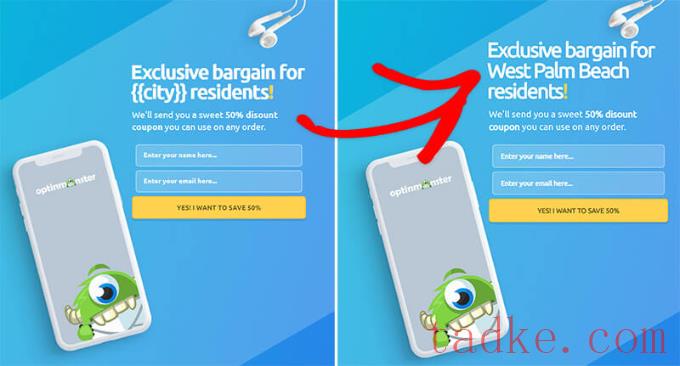
4.电子商务展示规则
这些触发器显然是为了促进电子商务网站上的转化。
您可以根据用户的购物行为向他们显示内容。OptinMonster支持WooCommerce、BigCommerce和Shopify电子商务平台。
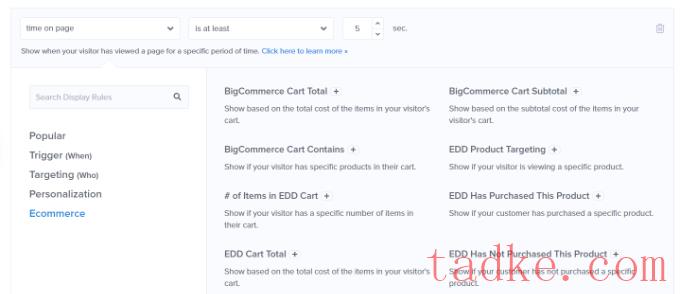
电子商务目标允许您根据用户正在查看的产品、购物车中的产品数量、购物车的总成本等来显示内容。
奖金:需要更多帮助来减少网上商店中的购物车丢弃吗?有关如何在WooCommerce中恢复废弃购物车销售的更多想法,请参阅我们的提示。
选择条件后,系统将要求您选择要查找的内容。例如,如果您选择一个地理位置,则系统会要求您选择需要匹配的位置。
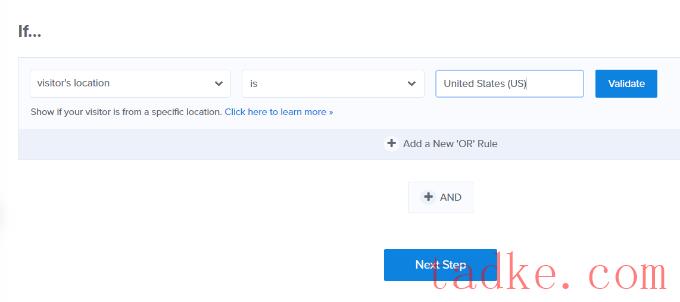
设置您的条件后,您可以对其进行验证以确保设置正确,然后单击“下一步”按钮。
接下来,系统将要求您选择活动视图。根据您的活动,您可以从选项视图(主活动)、成功视图或是/否视图中进行选择。
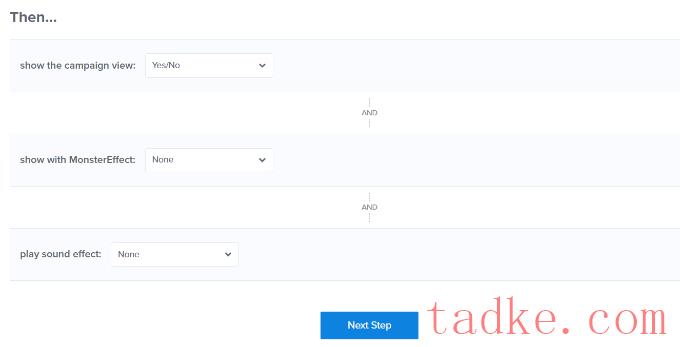
还有为你的战役添加怪物效果和音效的选项。完成后,请点击“下一步”按钮继续。
现在您将看到显示规则集的摘要。如果您愿意,您可以添加更多规则,或者只需单击顶部的“保存”按钮来存储您的更改。
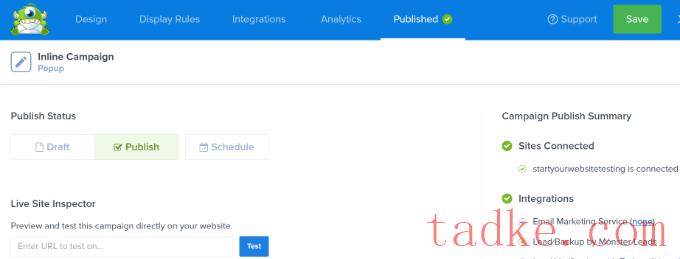
别忘了点击“保存”按钮来保存你的更改。
您现在可以返回您的WordPress站点并访问OptinMonster»活动页面上,您将看到您的新活动在那里列出。
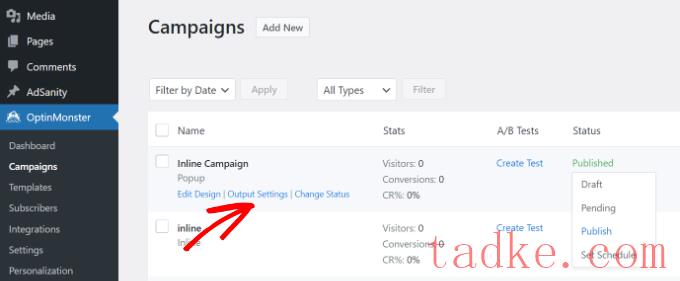
如果活动的“状态”显示为“待处理”,则点击活动名称下的“更改状态”选项。从这里,只需从下拉菜单中选择“发布”状态。
您现在可以通过访问您的网站来测试它,同时匹配您在显示规则中设置的条件。
注:清除WordPress缓存和浏览器缓存,以确保不会加载缓存的页面。您可能还希望在浏览器中使用隐身模式来模拟新用户的行为。
OptinMonster的显示规则为您提供了许多强大的选项,无需修改模板和代码即可在WordPress中向用户显示不同的内容。
从本质上讲,OptinMonster让你可以利用你网站上额外的数字地产来增加你的销售额和转化率。有了他们的A/B测试技术,您可以轻松地测试和改进您的活动,以推动更好的结果。
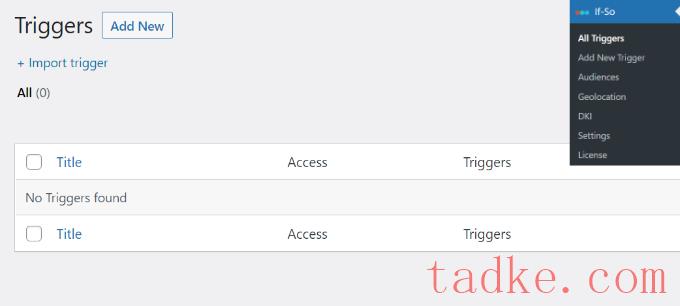
这将把您带到一个页面,您可以在其中创建触发器并添加内容。
首先,您可以在顶部输入触发器的名称。接下来,您将在左侧看到一个‘选择一个条件’下拉菜单。
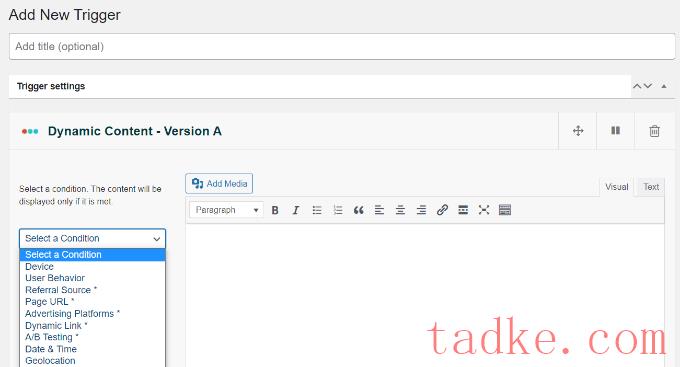
该插件提供了一系列基于时间、日期、URL、地理位置、IP地址等的条件。
选择触发器后,您可以添加要在该条件匹配时向用户显示的内容。
在此之后,您可以添加另一个版本并使用另一组规则来显示不同的内容。
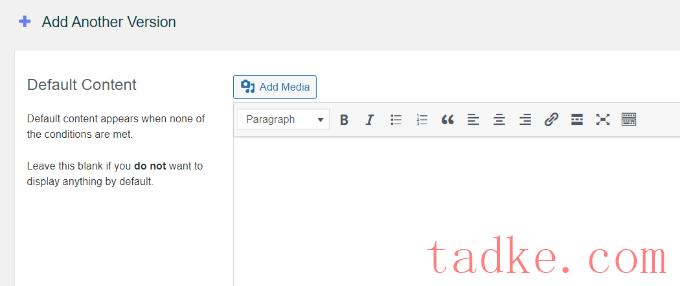
最后,您将看到默认的内容区域。这是您要向不符合您上面设置的条件的用户显示的内容。
一旦你完成了,别忘了点击你的触发器的“发布”按钮。
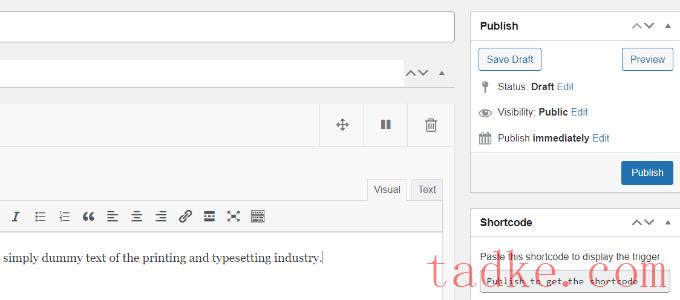
发布触发器后,您将看到短码元框出现。只需复制屏幕上显示的快捷代码即可。
现在,您可以编辑任何帖子或页面,并在要显示触发器的内容中添加快捷代码。
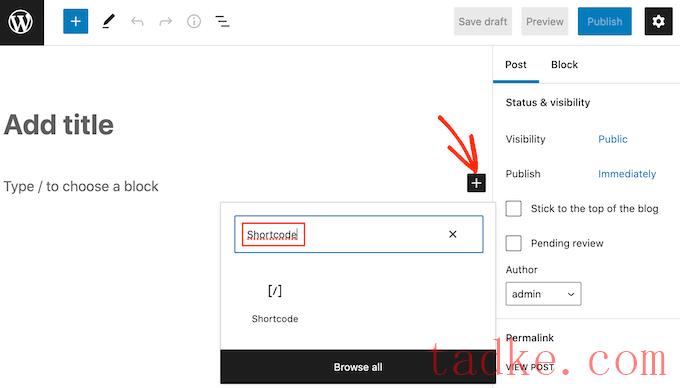
您现在可以保存和发布您的帖子或页面。
在那之后,访问你的网站,看看触发器在起作用。如果符合要求的条件,则会看到为这些条件设置的消息。
否则,您将看到为触发器添加的默认消息。
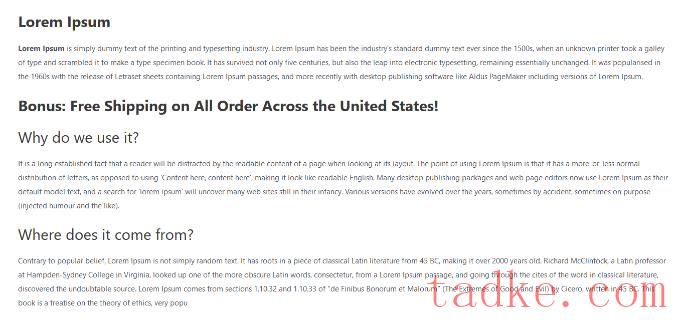
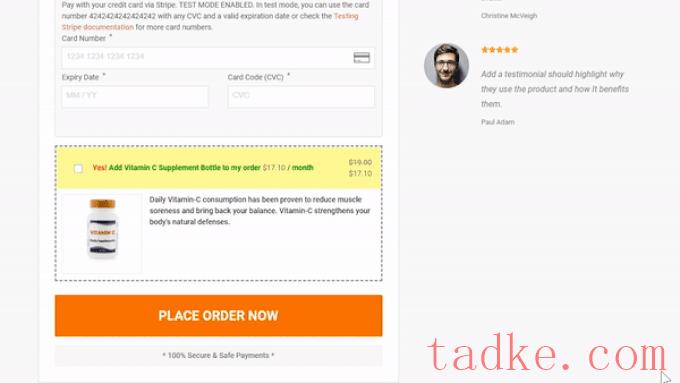
你可以使用他们的动态优惠来展示定制的追加销售,并制定你想要的任何个性化规则。
您可以在下图中看到一个示例。
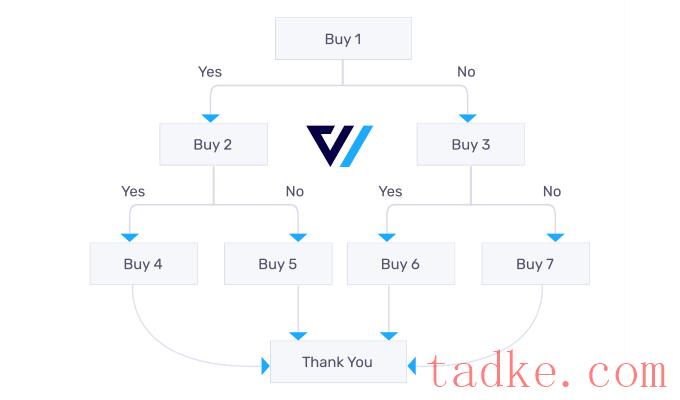
FunnelKit还带有内置的A/B测试。
因此,您可以在不到5分钟的时间内显示不同的标题、结账设计、按钮等。
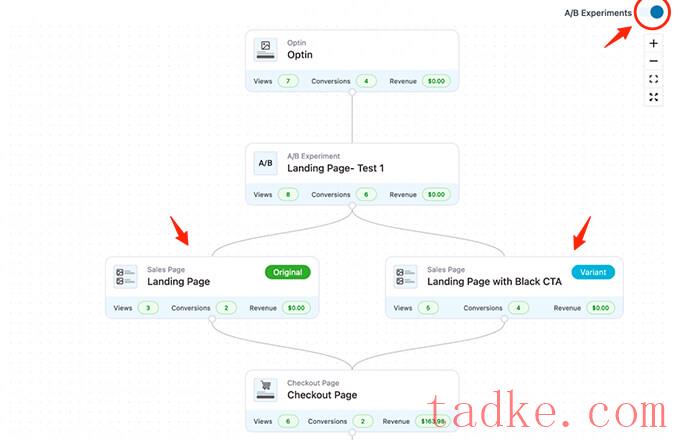
基本上,如果你正在经营一家WooCommerce商店,并想要进行内容个性化,那么你就需要FunnelKit。许多用户使用FunnelKit进行购物车个性化,同时使用OptinMonster进行整体网站个性化。
我们希望本文能帮助您学习如何在WordPress中轻松地向不同用户显示不同的内容。你可能还想看看我们关于如何像专业人士一样跟踪WordPress站点上的转换的指南,以及我们为小企业提供的最佳营销自动化工具列表。
更多wp网站技巧请关注我们。
- 上一篇:如何为WordPress写一篇博客文章提纲
- 下一篇:如何制作网站横幅
- WordPress教程排行
- 最近发表


